巡覽拓撲概觀
本概觀提供 WPF 中流覽拓撲的簡介。 並接著說明三種常見的巡覽拓撲及其範例。
注意
閱讀本主題之前,您應該先熟悉使用頁面函式在 WPF 中結構化導覽的概念。 如需上述兩個主題的詳細資訊,請參閱結構化巡覽概觀。
本主題包含下列幾節:
巡覽拓撲
在 WPF 中,流覽通常包含頁面 ( Page ) 與按一下時流覽至其他頁面的超連結 ( Hyperlink )。 巡覽至的頁面會透過統一資源識別項 (URI) 來識別(請參閱 WPF 中的套件 URI)。 請考慮下列簡單範例,其中顯示頁面、超連結和統一資源識別項 (URI):
<Page xmlns="http://schemas.microsoft.com/winfx/2006/xaml/presentation" WindowTitle="Page1">
<Hyperlink NavigateUri="Page2.xaml">Navigate to Page2</Hyperlink>
</Page>
<Page xmlns="http://schemas.microsoft.com/winfx/2006/xaml/presentation" WindowTitle="Page2">
<Hyperlink NavigateUri="Page1.xaml">Navigate to Page1</Hyperlink>
</Page>
這些頁面會排列在巡覽拓撲中,其結構取決於您在頁面之間的巡覽方式而定。 這種特定巡覽拓撲適合簡單的案例,不過巡覽可能需要更複雜的拓撲,其中有些只能在應用程式執行時定義。
本主題涵蓋三種常見的巡覽拓撲︰固定線性、固定的階層式和動態產生。 每個流覽拓撲都會示範一個範例,其 UI 類似下圖所示的 UI:
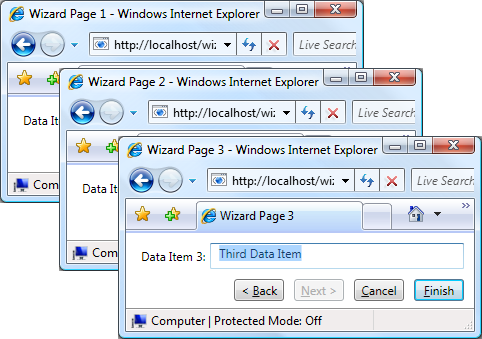
結構化巡覽拓撲
巡覽拓撲有下列兩種廣泛的類型:
固定拓撲:在編譯時期定義,且不會在執行階段變更。 固定拓撲適用於以線性或階層式順序的固定順序來瀏覽頁面。
動態拓撲:根據從使用者、應用程式,或系統收集而得的輸入,在執行階段定義。 如果要以不同的順序瀏覽頁面,動態拓撲就十分實用。
雖然您可以使用頁面來建立巡覽拓撲,但本範例會使用頁面函式來提供額外的支援,藉此簡化透過拓撲頁面傳遞和傳回資料的支援。
透過固定線性拓撲進行巡覽
固定線性拓撲類似於含有一個或多個精靈頁面,並以固定順序巡覽的精靈結構。 下圖顯示具有固定線性拓撲之精靈的高階結構和流程:
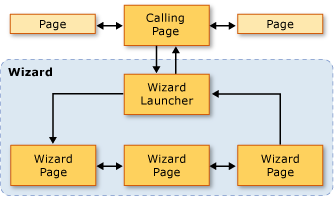
透過固定線性拓撲進行巡覽的一般行為包括以下:
從呼叫頁面巡覽至啟動器頁面,其可初始化精靈,並巡覽至精靈的第一頁。 不需要啟動器頁面(無 PageFunction<T> UI),因為呼叫頁面可以直接呼叫第一個精靈頁面。 不過,如果精靈的初始化作業特別複雜,則可以使用啟動程式頁面來簡化這項作業。
使用者可以利用 [向後] 和 [向前] 按鈕 (或超連結),在頁面之間巡覽。
使用者可以利用日誌,在頁面之間巡覽。
使用者可以按 [取消] 按鈕,取消任何精靈頁面中的精靈。
使用者可以按 [結束] 按鈕,接受最後一個精靈頁面中的精靈。
如果取消精靈,精靈會傳回適當的結果,但不會傳回任何資料。
如果使用者接受精靈,精靈會傳回適當的結果,並傳回它所收集的資料。
完成精靈時 (已接受或取消),即會從日誌中移除精靈所含的頁面。 這可將精靈的每個執行個體隔離,以避免潛在的資料或狀態異常。
透過固定的階層式拓撲進行動態巡覽
在某些應用程式中,頁面允許流覽至兩個或多個其他頁面,如下圖所示:
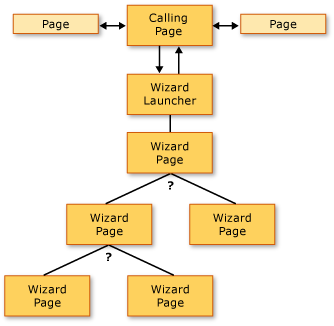
這個結構稱為固定的階層式拓撲,而周遊階層的順序通常是在執行階段由應用程式或使用者決定。 階層中每個可巡覽至兩個以上其他頁面的頁面,皆會在執行階段收集必要資料以判斷可巡覽至哪些頁面。 下圖根據上圖說明數個可能流覽序列的其中一個:
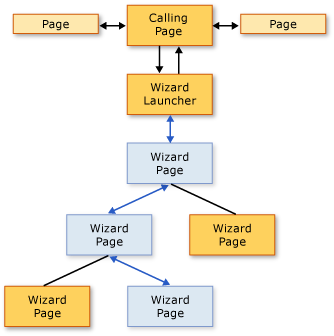
雖然固定階層式結構中的頁面巡覽順序是在執行階段決定,但使用者體驗仍和固定線性拓撲的使用者體驗相同:
從呼叫頁面巡覽至啟動器頁面,其可初始化精靈,並巡覽至精靈的第一頁。 不需要啟動器頁面(無 PageFunction<T> UI),因為呼叫頁面可以直接呼叫第一個精靈頁面。 不過,如果精靈的初始化作業特別複雜,則可以使用啟動程式頁面來簡化這項作業。
使用者可以利用 [向後] 和 [向前] 按鈕 (或超連結),在頁面之間巡覽。
使用者可以利用日誌,在頁面之間巡覽。
如果使用者向後巡覽日誌,即可變更巡覽順序。
使用者可以按 [取消] 按鈕,取消任何精靈頁面中的精靈。
使用者可以按 [結束] 按鈕,接受最後一個精靈頁面中的精靈。
如果取消精靈,精靈會傳回適當的結果,但不會傳回任何資料。
如果使用者接受精靈,精靈會傳回適當的結果,並傳回它所收集的資料。
完成精靈時 (已接受或取消),即會從日誌中移除精靈所含的頁面。 這可將精靈的每個執行個體隔離,以避免潛在的資料或狀態異常。
透過動態產生的拓撲進行巡覽
在某些應用程式中,兩個以上頁面的巡覽順序只能在執行階段由使用者、應用程式或外部資料決定。 下圖說明一組具有未決定導覽順序的頁面:
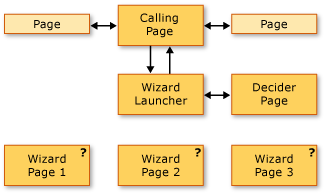
下一個圖說明使用者在執行時間選擇的導覽順序:
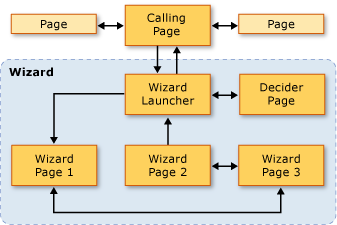
巡覽順序也稱為動態產生的拓撲。 對使用者來說,即使使用另一種巡覽拓撲,其使用者體驗和上一個拓撲是一樣的:
從呼叫頁面巡覽至啟動器頁面,其可初始化精靈,並巡覽至精靈的第一頁。 不需要啟動器頁面(無 PageFunction<T> UI),因為呼叫頁面可以直接呼叫第一個精靈頁面。 不過,如果精靈的初始化作業特別複雜,則可以使用啟動程式頁面來簡化這項作業。
使用者可以利用 [向後] 和 [向前] 按鈕 (或超連結),在頁面之間巡覽。
使用者可以利用日誌,在頁面之間巡覽。
使用者可以按 [取消] 按鈕,取消任何精靈頁面中的精靈。
使用者可以按 [結束] 按鈕,接受最後一個精靈頁面中的精靈。
如果取消精靈,精靈會傳回適當的結果,但不會傳回任何資料。
如果使用者接受精靈,精靈會傳回適當的結果,並傳回它所收集的資料。
完成精靈時 (已接受或取消),即會從日誌中移除精靈所含的頁面。 這可將精靈的每個執行個體隔離,以避免潛在的資料或狀態異常。
另請參閱
意見反應
即將登場:在 2024 年,我們將逐步淘汰 GitHub 問題作為內容的意見反應機制,並將它取代為新的意見反應系統。 如需詳細資訊,請參閱:https://aka.ms/ContentUserFeedback。
提交並檢視相關的意見反應
